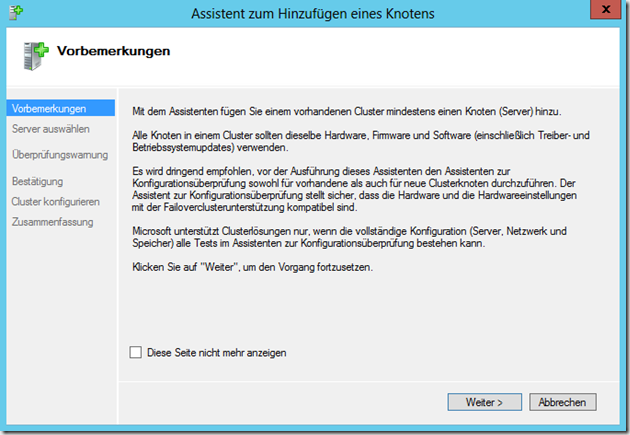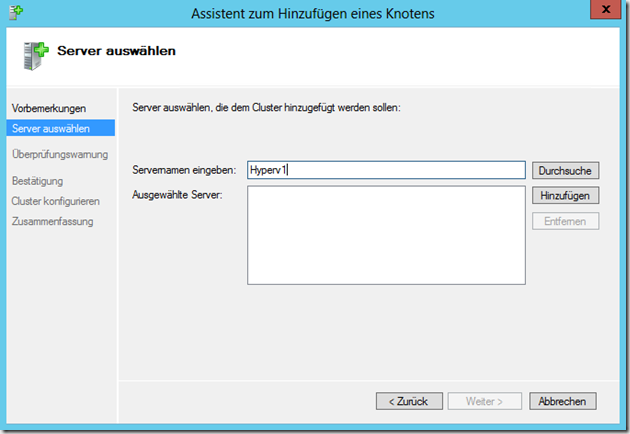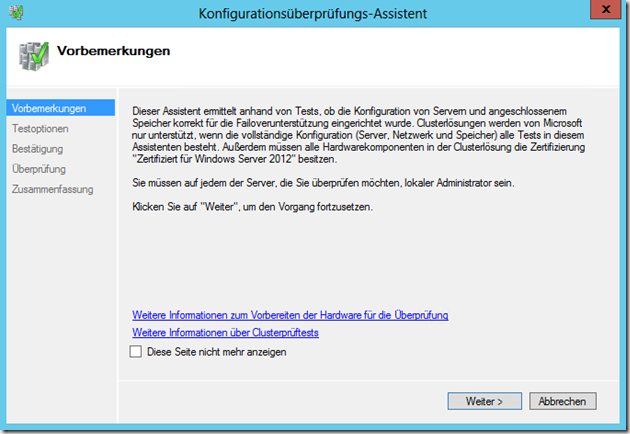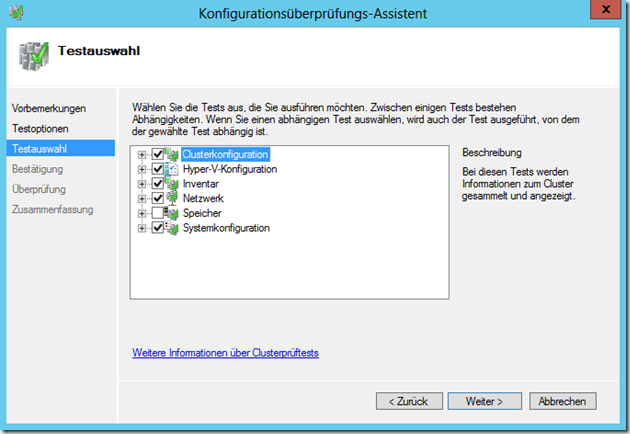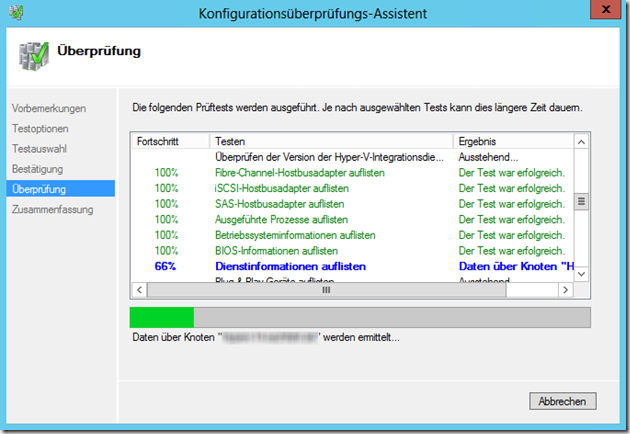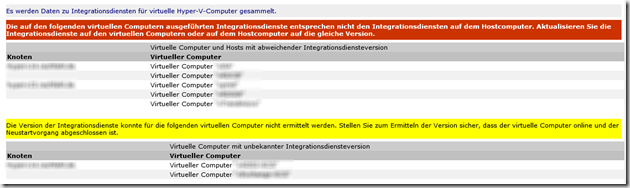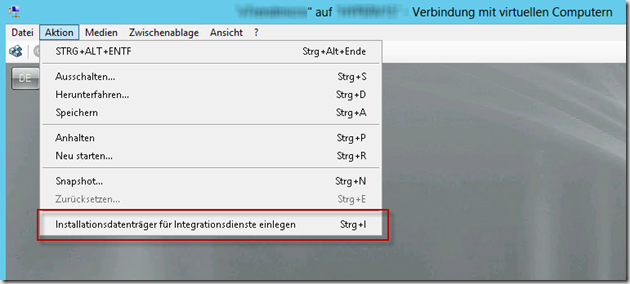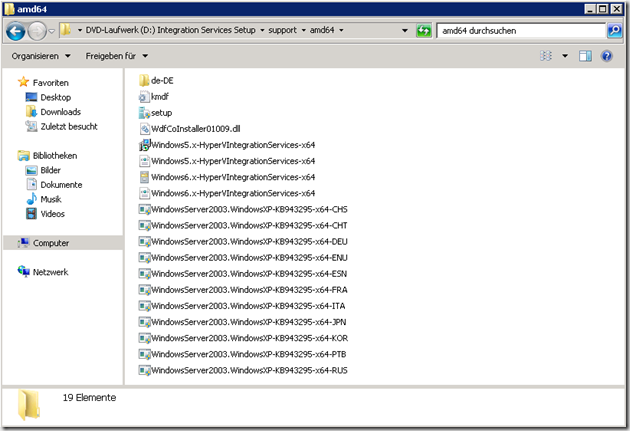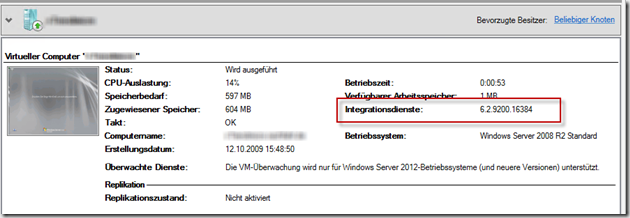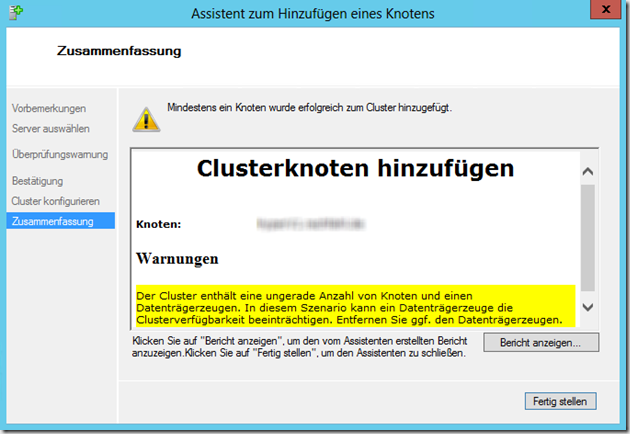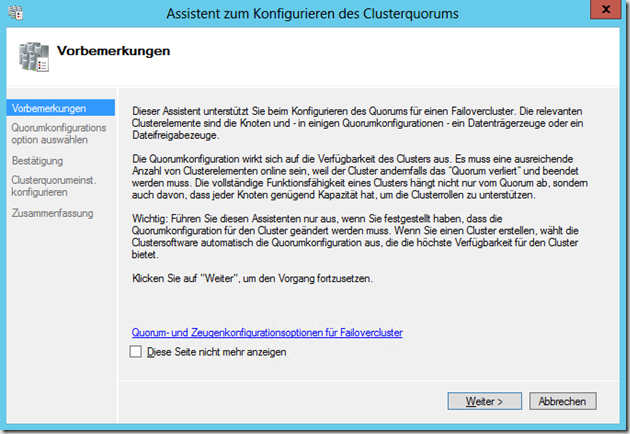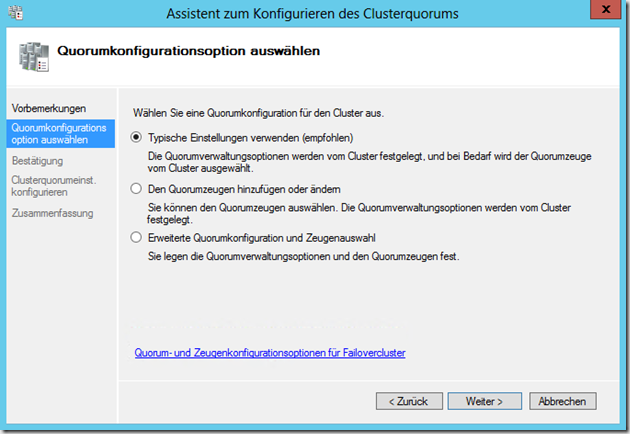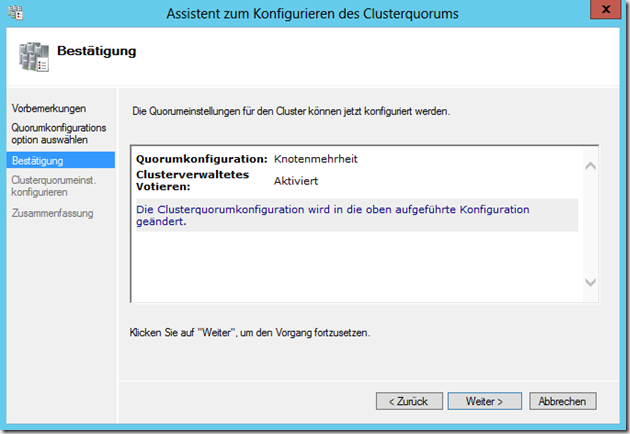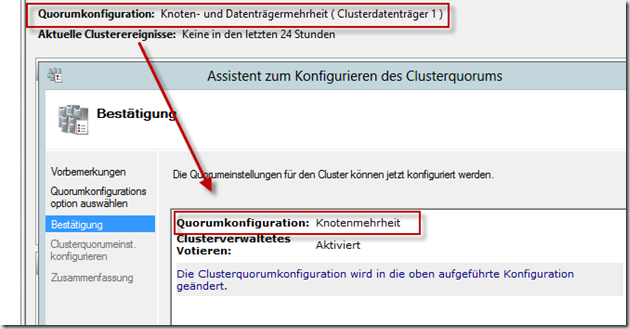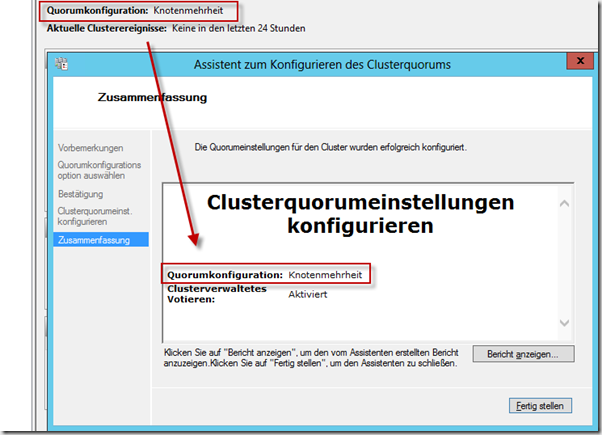Nachdem ich in meinem ersten Artikel den Aufbau und die Erstellung unseres Failoverclusters unter Windows Server 2012 beschrieben habe, möchte ich nun einen weiteren Knoten hinzufügen. Aus dem Zwei-Knoten-Cluster wird so ein Drei-Knoten-Cluster. Dies ändert unter anderem die Quorumkonfiguration, hierzu allerdings später mehr.
Nachdem ich in meinem ersten Artikel den Aufbau und die Erstellung unseres Failoverclusters unter Windows Server 2012 beschrieben habe, möchte ich nun einen weiteren Knoten hinzufügen. Aus dem Zwei-Knoten-Cluster wird so ein Drei-Knoten-Cluster. Dies ändert unter anderem die Quorumkonfiguration, hierzu allerdings später mehr.
Als erstes muss der dritte Host, der als Knoten hinzugefügt werden soll, so installiert werden wie die beiden anderen Systeme. Dies bedeutet:
- Identisches Betriebssystem
- Identischer Patchstand
- Identische Anzahl an Netzwerkkarten
- Wenn möglich identische Hardware
Eine genaue Anleitung habe ich vor kurzem hier geschrieben: Aufbau und Einrichtung eines Failovercluster unter Windows Server 2012
Nachdem das System grundinstalliert und mit den aktuellen Patches versorgt ist, kann die Hyper-V-Rolle installiert werden. Das System startet neu, beginnt die Einrichtung der Netzwerkkarten. Nun werden alle fünf Karten (der (sechsten) VM-Karte nehmen wir alle Bindungen weg) eingerichtet , danach wird im Hyper-V-Manager eine externe Hyper-V Switch angelegt, die den gleichen Namen wie die Switche auf den anderen Knoten hat (in unserem Fall “VM”).
Wir konfigurieren unsere LUNs auf dem SAN so, dass der neue Host ebenfalls Zugriff erlangt. Nach einer temporären Anbindung über mindestens zwei Wege installieren wir das MPIO-Feature und aktivieren die iSCSI-Unterstützung, nach dem benötigten Neustart binden wir unser SAN erneut an, dieses Mal allerdings dauerhaft. Als letzten Schritt der Installation muss noch das Failovercluster-Feature hinzugefügt werden.
Der erste Schritt nach der Installation des Features ist der Verbindungsaufbau zu unserem bestehenden Cluster, dies erfolgt im Failovercluster-Manager über Verbindung mit dem Cluster herstellen.
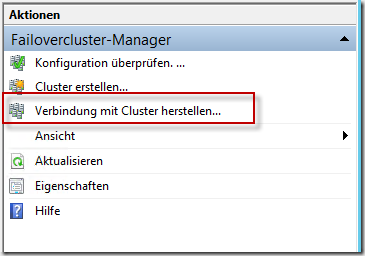
Nachdem wir erfolgreich eine Verbindung hergestellt haben und den Fokus auf das Cluster gelegt haben können wir über das Menü rechts einen weiteren Knoten hinzufügen.

Es öffnet sich ein Assistent, der uns bei der Aufnahme des weiteren Knotens behilflich ist.
Nach einem Klick auf Weiter geben wir den Namen des neuen Knoten an und wählen Hinzufügen.
Im nächsten Schritt werden wir gefragt, ob wir einen Konfigurationsvalidierungstest starten wollen. Dies ist empfohlen, da hierbei mögliche Probleme oder Fehler aufgelistet werden.
Bei den Testoptionen wählen wir die Option Nur ausgewählte Tests ausführen, da wir im nächsten Schritt die Speicher-Tests deaktivieren. Dies hat den Grund, dass im Betrieb des Cluster der gemeinsame Speicher nicht offline genommen werden kann, da sonst unser Clusterbetrieb gestört wird.
Nach einer Bestätigung der gewählten Einstellungen startet die Überprüfung.
Da ich vor dem Hinzufügen des dritten Knoten schon ein paar VMs vom alten in das neue Cluster migriert haben, befinden sich schon ein paar VMs in meinem Cluster und werden in die Prüfung aufgenommen. Da ich die Integrationskomponenten der VMs zu diesem Zeitpunkt noch nicht komplett aktualisiert habe, taucht in der Zusammenfassung der folgende Fehler auf:
Eine veraltete Version der Integrationskomponenten ist mittlerweile ein Fehler, keine Warnung mehr. Dies zeigt die Wichtigkeit von aktuellen Integrationskomponenten. Eine Übersicht der Version bekommen wir, wenn wir den Assistenten beenden und uns im Failovercluster-Manager unter Rollen eine VM anschauen:
Hier sehen wir, das die momentan installierten Treiber die Versionsnummer 6.1.7601.17514 tragen. 7601 lässt auf Windows Server 2008 R2 SP1 schließen. Ein Update können wir machen, indem wir uns mit der VM verbinden (über den Hyper-V-Manager => Verbindung mit virtuellen Computer) und über Aktion die Option Installationsdatenträger für Integrationsdienste einlegen wählen.
In das virtuelle Laufwerk der VM wird nun eine ISO-Datei mit den Treibern eingelegt, innerhalb der VM können wir nun auf der CD die Datei Setup.exe ausführen.
Interessant ist, dass eine Warnung vor der Installation erscheint
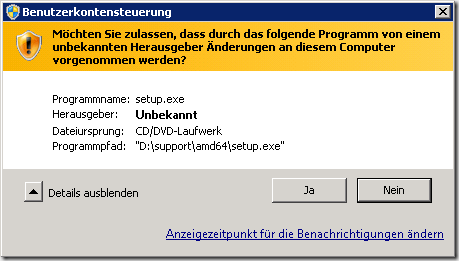
Nach der Bestätigung mit Ja erscheint eine Meldung, welche Version aktuell installiert ist und eine Rückfrage, ob man die Installation beginnen möchte:
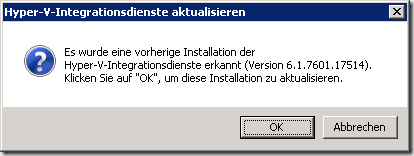
Die Installation beginnt
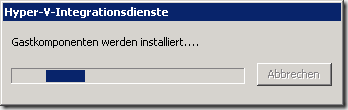
Nach der Installation ist ein Neustart der VM notwendig

Nach dem Neustart können wir im Failovercluster-Manager erkennen, dass sich die angezeigte Version der Integrationskomponenten geändert hat
Nachdem nun alle VMs aktualisiert wurden können wir die Konfiguration mit einer erneuten Prüfung validieren. Wenn alle Meldungen grün sind oder uns Meldungen nicht betreffen (wie diese z.B.)
können wir mit dem Hinzufügen fortfahren.
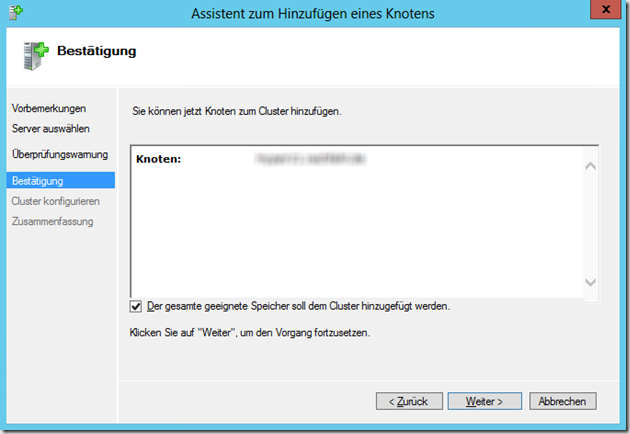
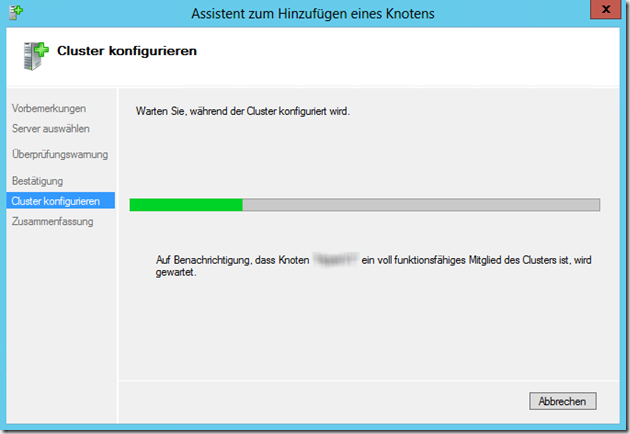
Nachdem der Knoten erfolgreich hinzugefügt wurde, erscheint direkt eine Warnung, das es sich nun um eine ungerade Anzahl an Knoten handelt und daher die Quorumkonfiguration angepasst werden sollte.
Dies können wir im Failovercluster-Manager machen
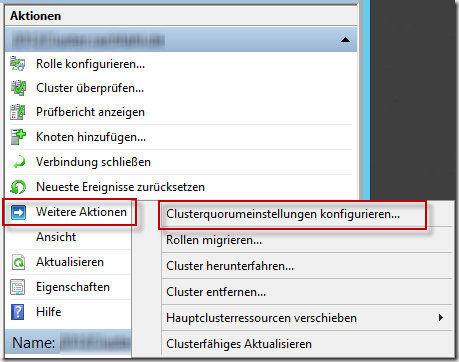
Es öffnet sich ein Assistent, der uns durch die Konfiguration führt und vorab erklärt, welchen Sinn ein Quorum hat
Die folgende Einstellung ist neu unter Windows Server 2012, hier kann man die Einstellung vom Cluster festlegen lassen. Dies ist der empfohlene Weg und sollte, bis auf Ausnahmen, genutzt werden
Nach einem Klick auf Weiter wird angezeigt, welche Einstellung konfiguriert wird
Im Hintergrund kann man erkennen, das die Einstellung vorher auf Knoten- und Datenträgermehrheit stand
Nach der Übernahme der Einstellungen ändert sich diese Einstellung auch in der Anzeige auf Knotenmehrheit
Unser Failovercluster besteht nun aus drei Knoten, die gemeinsam die VMs betreiben können. Nun kann eine manuelle Verteilung oder eine automatische Verteilung der VMs auf die Knoten gestartet werden.